Vad är Windows 10 Administrationsverktyg?
Windows 10 Administrationsverktyg är ett samlingsnamn för flera avancerade verktyg och är förmodligen en av de mest praktiska funktionerna för alla IT-administratörer. Det gör det möjligt för administratören att hantera flera parametrar i operativsystemet för snabb felsökning.
Några av de vanligaste Windows 10-administrationsverktygen är följande:
- Defragmentera och optimera hårddiskar – Diskfragmentering inträffar när en fil delas upp i bitar för att få plats på disken. Eftersom filer ständigt skrivs, raderas och ändras i storlek är fragmentering en naturlig företeelse. Windows defragmenterar diskarna automatiskt och regelbundet, men med det här verktyget kan administratören initiera processen manuellt.
- Disk Cleanup – Ganska självförklarande, det gör det möjligt för administratören att ta bort temporära gamla filer, gamla loggar, tömma papperskorgen och ta bort överflödiga Windows Update-filer. En fylld hårddisk är en av de främsta orsakerna till att systemet blir långsammare och diskrensning bör vara en regelbunden aktivitet.
- Utskriftshantering – Problem med skrivare är ett av de vanligaste problemen som en IT-administratör ställs inför. Med det här verktyget kan administratören hantera skrivare som är kopplade till systemet.
- Windows Memory Diagnostic – Med det här verktyget kan administratören kontrollera om det finns fel i systemets installerade RAM-minne.
- Tjänster – Med hjälp av det här administratörsverktyget för Windows 10 kan man hantera alla systemtjänster som körs i bakgrunden.
- Systemkonfiguration – Med det här verktyget kan administratören hantera uppstartsprocessen för ett system. Flera program startas när ett system startas upp och för många program som startas tillsammans kan förlänga uppstartsprocessen till en långsamhet. Det här verktyget, även känt som msconfig.exe, kan stoppa program från att starta när en dator startas/återstartas.
- Event Viewer – Det här verktyget hjälper en administratör att visa program- och systemloggar i Windows 10.
- Windows Firewall with Advanced Security – En administratör kan hantera den inbyggda Windows-brandväggen med den här funktionen.
Hur får man tillgång till administratörsverktygen?
För att få tillgång till administratörsverktygen i Windows 10 från kontrollpanelen öppnar du ”Kontrollpanelen”, går till avsnittet ”System och säkerhet” och klickar på ”Administrationsverktyg”.
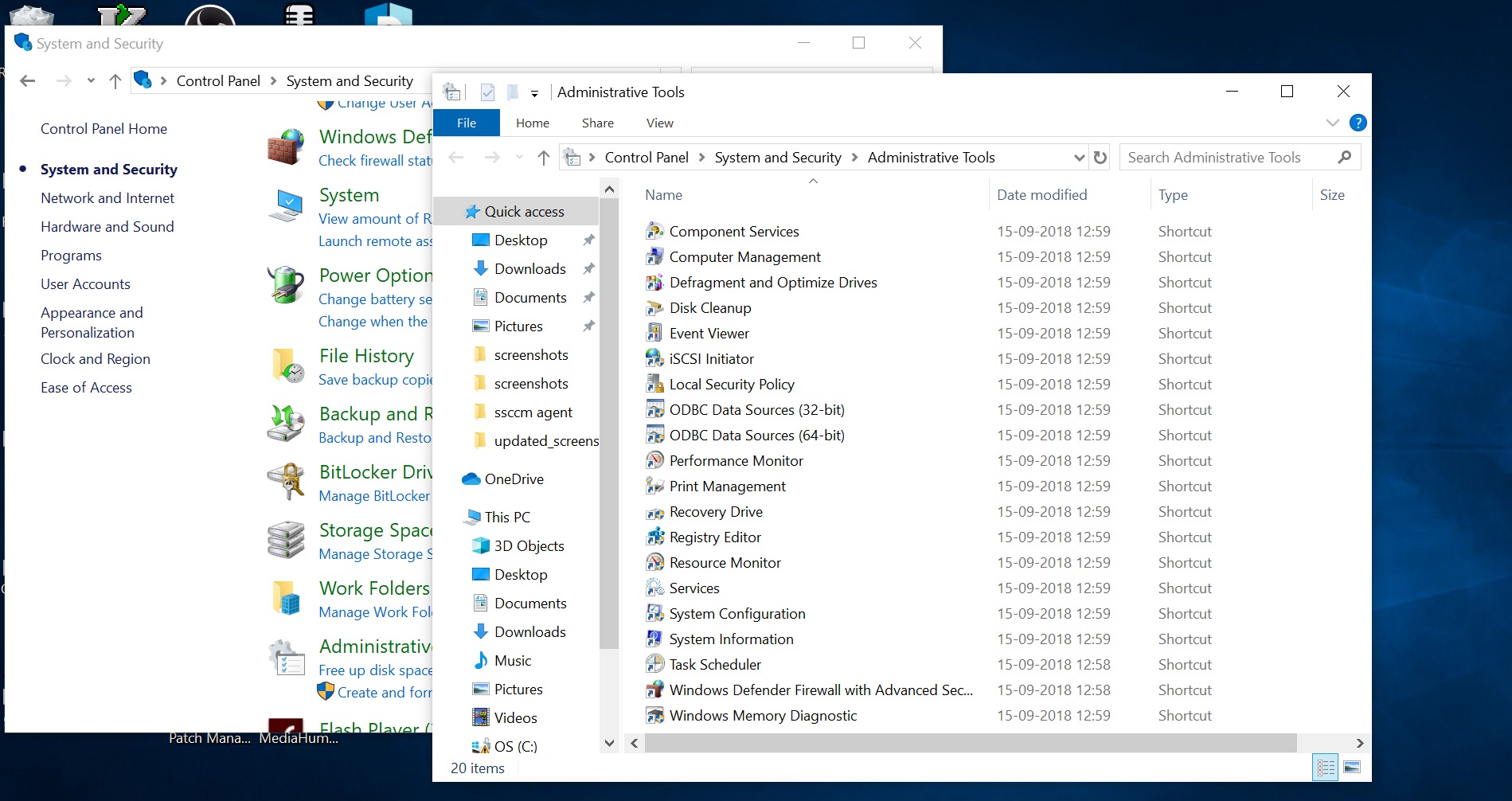
För att komma åt de administrativa verktygen med ett skalkommando trycker du på tangenterna Win+R för att starta dialogrutan ”Kör” och skriver följande kommando
shell:common administrative tools
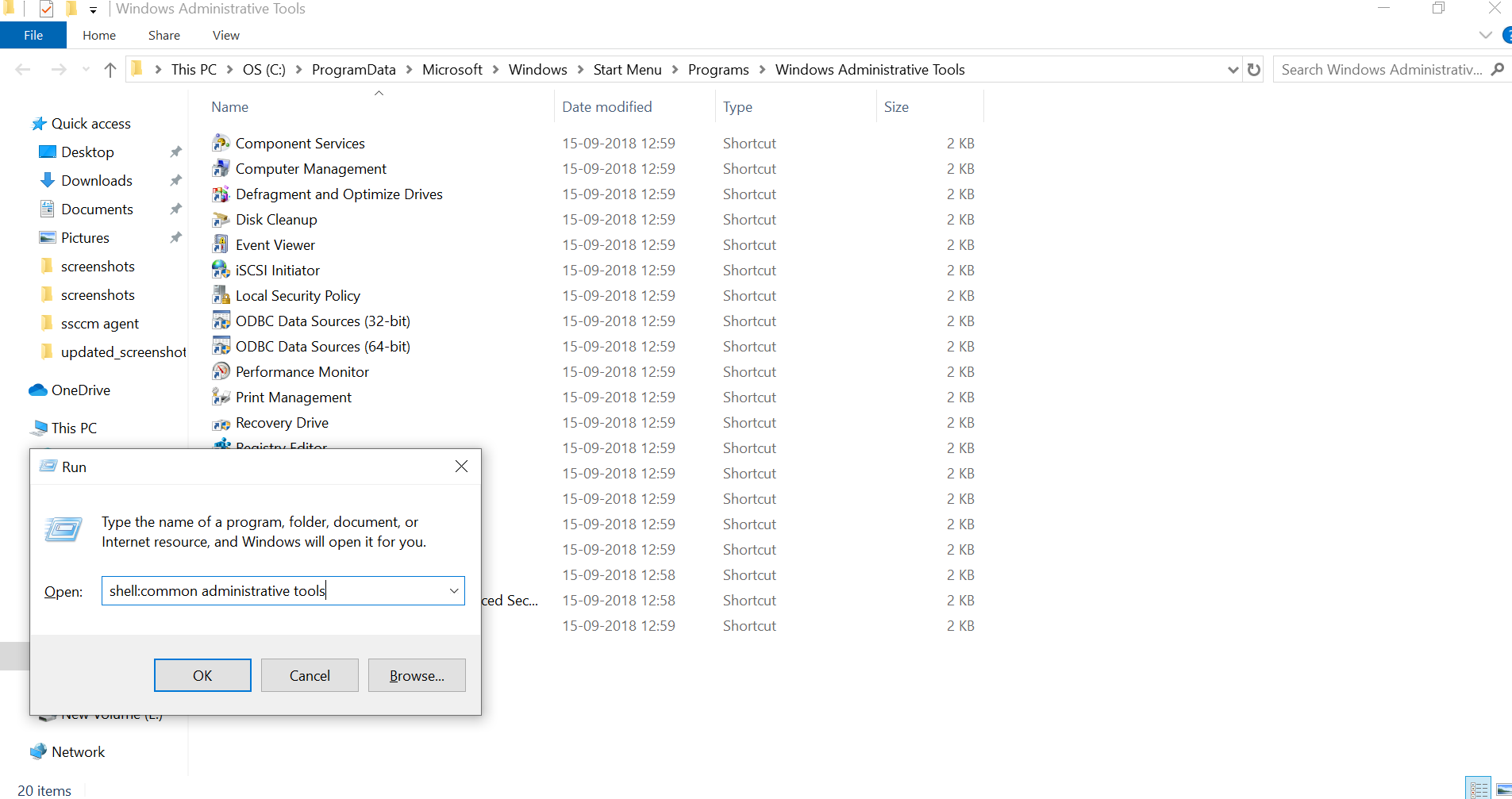
Nu när vi känner till dessa speciella Windows 10-administratörsverktyg och hur man kan komma åt dem, ska vi se hur Desktop Central MSP kan hjälpa dig att slippa alla dessa onödiga steg med vår specialiserade uppsättning av adminverktyg.
Desktop Central MSP Tools feature
Desktop Central MSP utformades genom att hålla IT-administratörer i fokus. En IT-administratör hanterar hundratals enheter på en gång. En del av dessa enheter kan vara placerade på en helt avlägsen plats. Varje gång en slutanvändare har ett problem måste IT-administratören antingen vara fysiskt närvarande i närheten av enheten för att felsöka den eller ansluta till enheten på distans via RDP eller något annat fjärråtkomstverktyg från tredje part för felsökning. Efter det här steget måste han/hon fortfarande komma åt sektionen för Windows 10-administrationsverktyg via ett av de två sätt som nämns ovan för att diagnostisera problemet. Hela den här processen kan ta mycket tid och resurser i anspråk för en organisation/MSP, och förfrågningarna om felsökning för administratören blir så småningom allt fler.
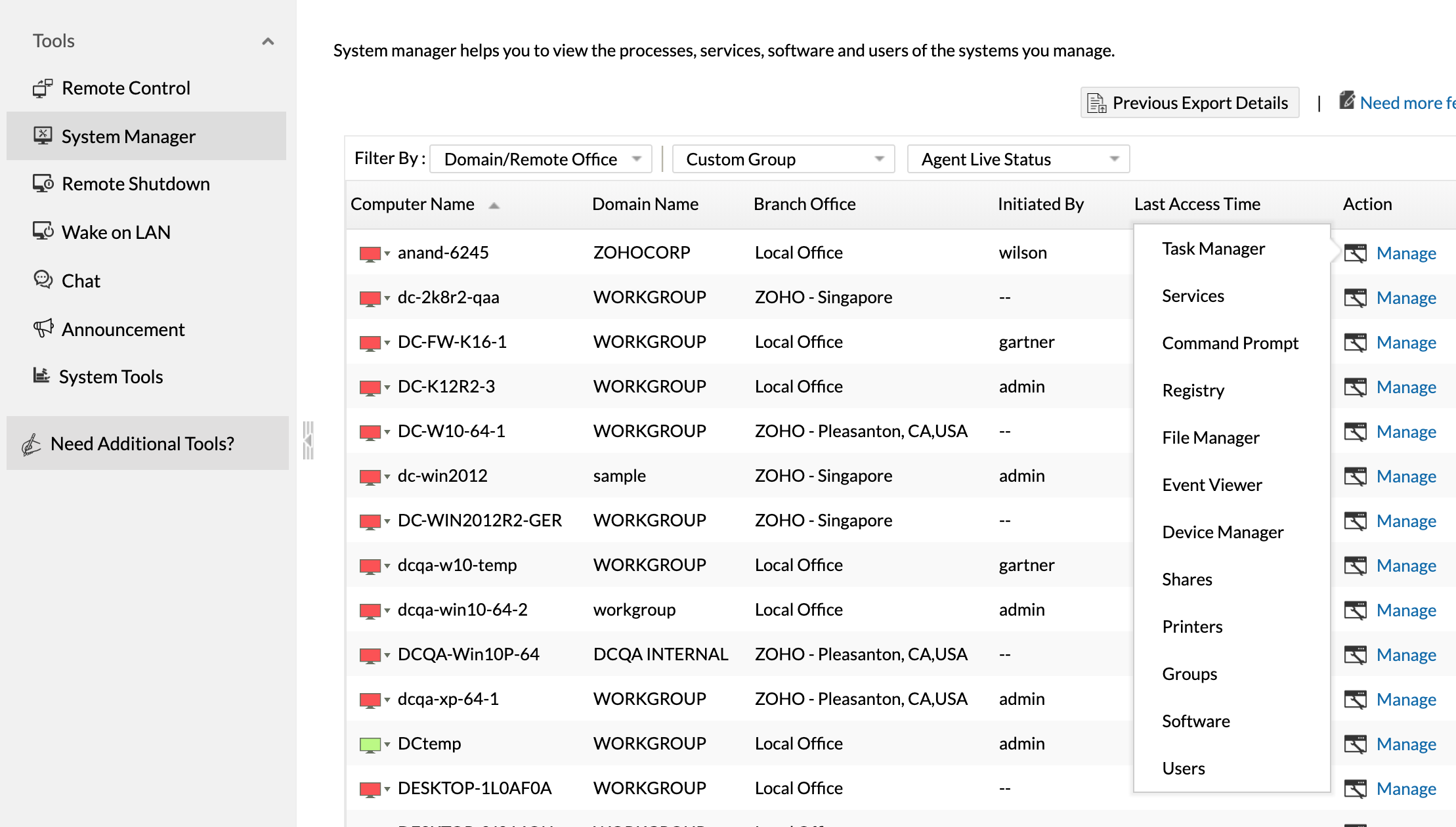
Efter att ha dissekerat detta till synes enkla problem som kan skapa en enorm backlog av biljetter på övertid och så småningom öka stilleståndstiden för en organisation, skapade Desktop Central MSP en hel funktion kring Windows 10 adminverktyg. Denna funktion, som för enkelhetens skull kallas ”Tools”, ger en IT-administratör entydig åtkomst till klientens skrivbord från en central plats. Desktop Central MSP:s verktyg ger med ett enda klick tillgång till alla slutanvändares (även fjärr) systemhanterare, aktivitetshanterare, tjänster, skrivare, kommandotolk, filhanterare, register, händelsedator osv. vilket i sin tur hjälper till att felsöka problem snabbare än någonsin. Tillsammans med en inbyggd fjärrkontroll, chatt, video-/audiosamtal, möjlighet till filöverföring, inbyggda genvägar för adminverktyg i fjärrkontrollen kan svåra och ihållande problem lösas på nolltid.
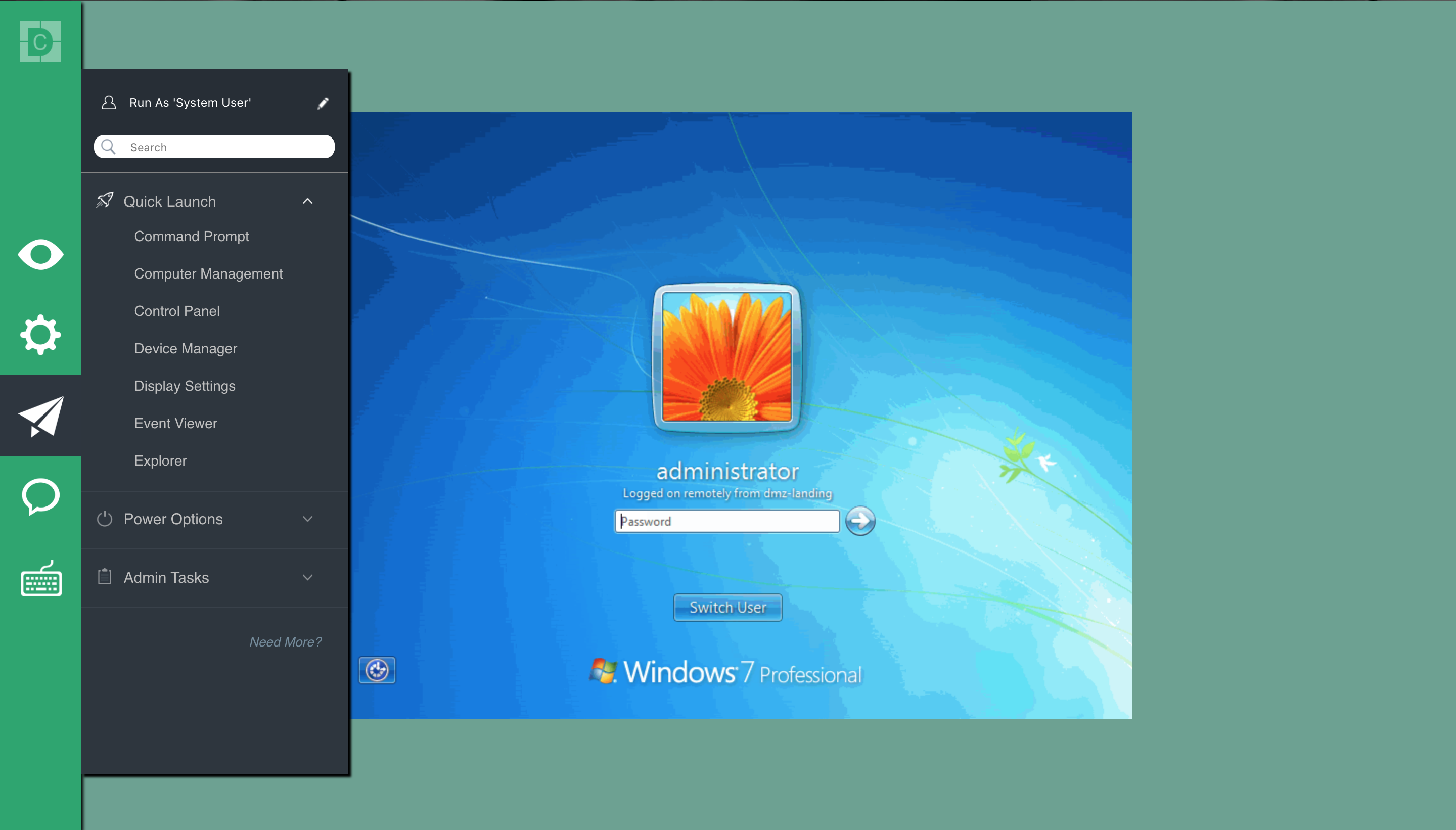
Desktop Central MSP:s ”Tools”-funktion ger dig också Wake-on-LAN, fjärravstängning och gör nätverksövergripande tillkännagivanden från samma gränssnitt. Låt oss nu ta ett steg tillbaka. Alla anständiga verktyg för fjärråtkomst (t.ex. Splashtop, Team viewer osv.) kostar dig allt från 500 dollar till över 1 500 dollar för samma funktioner och upp till fem användare. Med Desktop Central MSP är ”Tools” bara en funktion, bara en funktion bland dussintals andra (t.ex. patch management, software deployment, asset management, etc.) som gör IT-administratörens liv enklare än någonsin för samma summa.